Игровые лаги – это задержки или прерывистая работа игры, которые значительно ухудшают игровой опыт. Они могут проявляться по-разному: низкая частота кадров (FPS), рывки изображения, подтормаживания, задержки отклика на действия игрока. В этой статье я разберу основные причины лагов в играх и предложу эффективные способы их устранения, которые помогут вам вернуться к комфортной игре без раздражающих задержек и подвисаний.
Недостаточная производительность компьютера
Наиболее очевидная причина лагов – недостаточная мощность компьютера для запуска игры с выбранными настройками графики. Современные игры становятся все более требовательными к аппаратному обеспечению, и даже некогда мощный компьютер может оказаться недостаточно производительным для новых проектов.
Первым шагом к устранению этой проблемы является сравнение системных требований игры с характеристиками вашего компьютера. Обратите внимание на минимальные и рекомендуемые требования игры, особенно на процессор, видеокарту и оперативную память. Если ваш компьютер соответствует или превосходит рекомендуемые требования, но игра все равно лагает, проблема может быть в других аспектах.
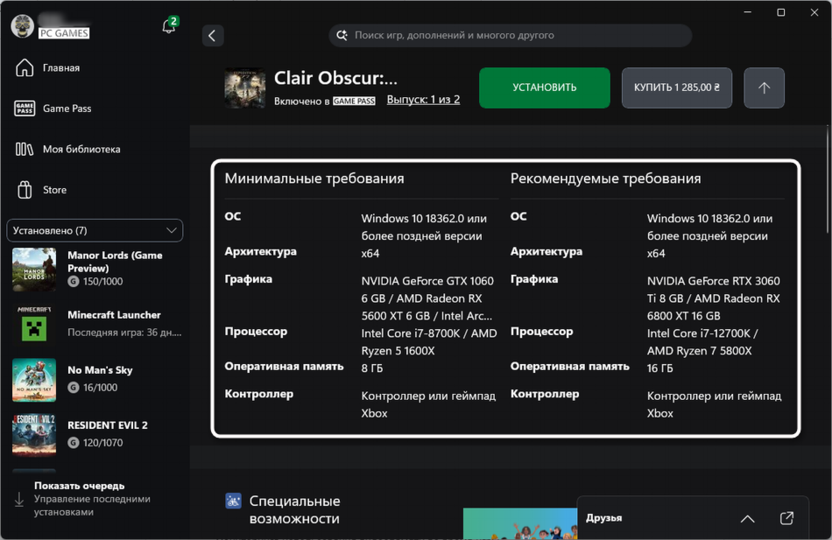
Самое простое и эффективное решение – снижение графических настроек игры. Начните с отключения ресурсоемких эффектов, таких как сглаживание, тени высокого разрешения, эффекты постобработки и объемное освещение. Уменьшение разрешения также может существенно повысить производительность, особенно на компьютерах с относительно слабыми видеокартами.
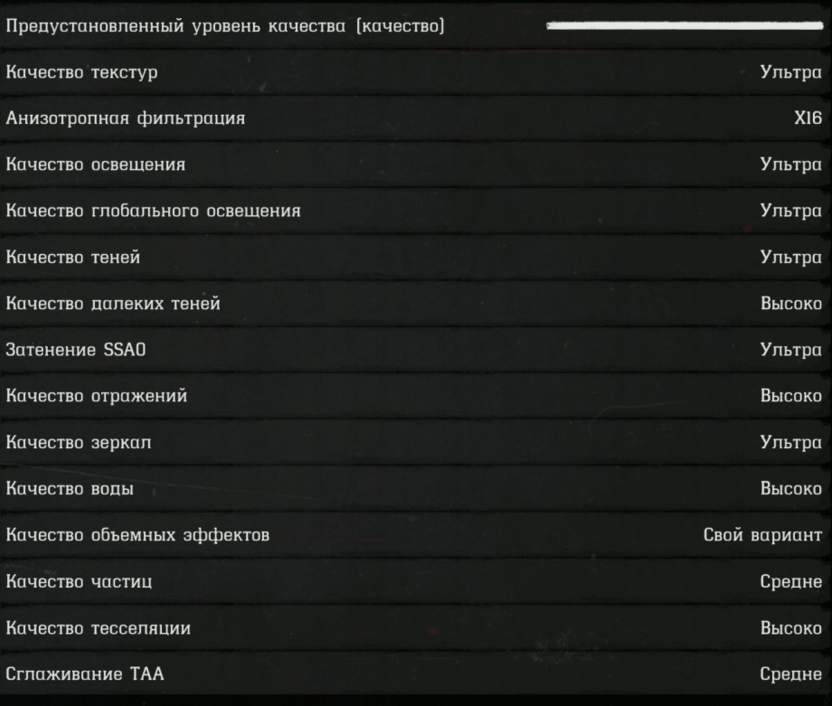
Многие игры имеют встроенные пресеты настроек (низкие, средние, высокие) – попробуйте снизить общий уровень графики на одну ступень и оцените изменения в производительности.
Отдельное внимание стоит уделить мониторингу загрузки видеопамяти (VRAM). Требовательные игры потребляют значительный объем видеопамяти, особенно на высоких настройках текстур и разрешениях. Когда VRAM переполняется, игра начинает использовать системную память, что приводит к серьезным просадкам производительности. Используйте MSI Afterburner или аналогичные утилиты для мониторинга использования видеопамяти во время игры.
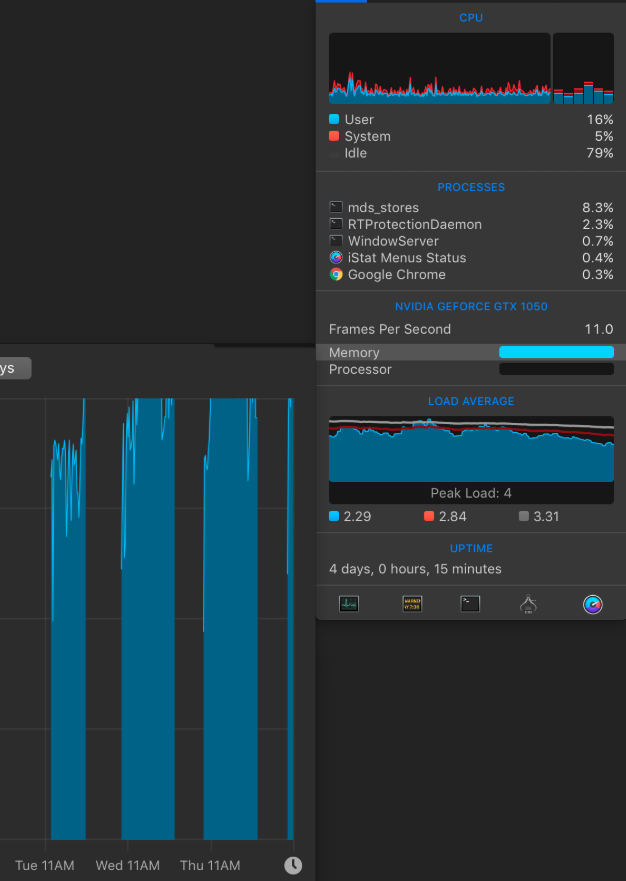
Если вы видите, что она регулярно заполняется на 90-100%, снизьте качество текстур и разрешение игры. Особенно актуально для видеокарт с 4-6 ГБ VRAM при игре в современные проекты.
Перегрев компонентов
Перегрев – частая причина лагов, особенно в длительных игровых сессиях. Новые процессоры и видеокарты имеют механизмы защиты от перегрева, которые автоматически снижают частоту работы компонента при достижении критических температур, что приводит к падению производительности и появлению лагов.
Для мониторинга температуры установите программы вроде HWMonitor, MSI Afterburner или AIDA64. Нормальная рабочая температура для большинства процессоров находится в пределах 60-80°C, для видеокарт – 65-85°C под нагрузкой. Если температура вашего процессора или видеокарты регулярно превышает эти значения, необходимо принять меры по улучшению охлаждения.
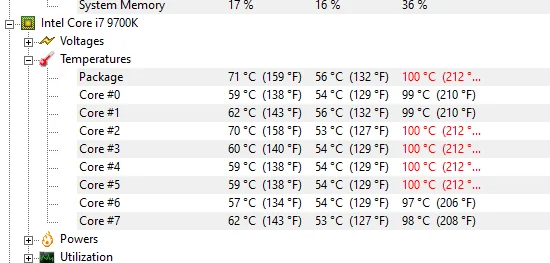
Первым делом проверьте компьютер на наличие пыли – она серьезно ухудшает теплоотвод. Очистите радиаторы и вентиляторы с помощью баллона со сжатым воздухом или мягкой кисти. Убедитесь, что все вентиляторы в системе работают корректно.

В некоторых случаях может потребоваться замена термопасты на процессоре и видеокарте, особенно если компьютер эксплуатируется более года без технического обслуживания. Также проверьте, что компьютер имеет достаточную вентиляцию – не ставьте его в замкнутое пространство или вплотную к стене.
Фоновые процессы и программы
Фоновые процессы и программы могут потреблять значительную часть системных ресурсов, которые необходимы для плавной работы игр. Браузеры с множеством открытых вкладок, программы для редактирования видео, антивирусное сканирование и другие ресурсоемкие процессы могут стать причиной лагов.
Перед запуском игры закройте все ненужные программы. Обратите особое внимание на браузеры – они часто потребляют значительное количество оперативной памяти и процессорного времени. Антивирусные сканирования также могут существенно снизить производительность – приостановите их на время игры или добавьте игровые папки в исключения, чтобы антивирус не проверял их в реальном времени.
Проверьте, какие процессы активны в системе, с помощью Диспетчера задач Windows (Ctrl + Shift + Esc). Сортируйте процессы по использованию ЦП, памяти и диска, чтобы выявить наиболее «прожорливые». Завершите ненужные процессы с высоким потреблением ресурсов, но будьте осторожны и не трогайте системные процессы, необходимые для работы Windows.
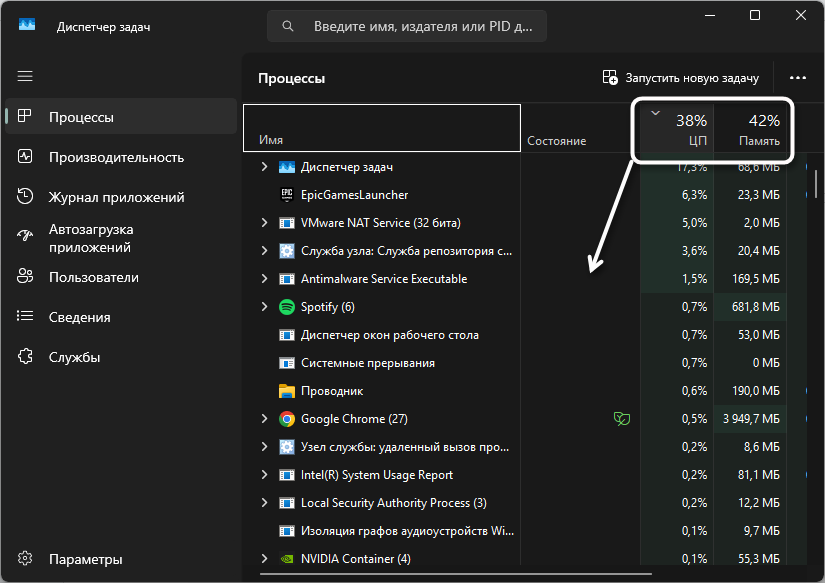
Особое внимание стоит уделить фоновым сервисам, которые могут запускаться автоматически при старте компьютера. Проверьте элементы автозагрузки через Диспетчер задач (вкладка «Автозагрузка») и отключите ненужные. Обратите внимание на программы синхронизации облачных хранилищ, мессенджеры, торрент-клиенты и другие приложения, которые могут работать в фоне и потреблять ресурсы системы.
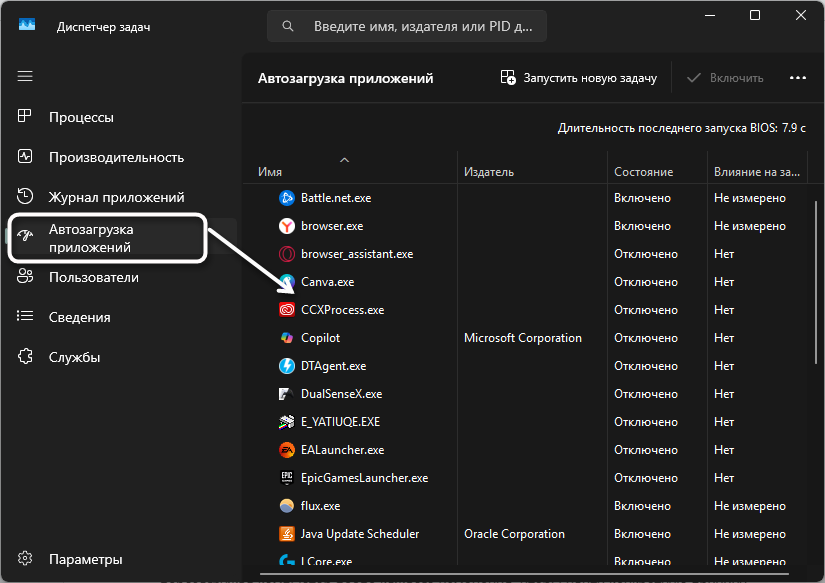
Для более комплексной проверки попробуйте запустить Windows в безопасном режиме или с минимальным набором служб:
-
Нажмите Win + R, введите msconfig и нажмите Enter.
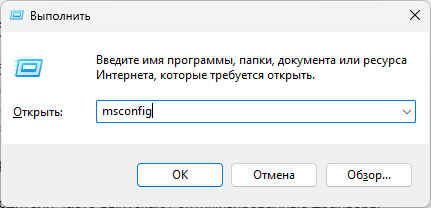
-
На вкладке «Службы» отметьте «Не отображать службы Microsoft» и нажмите «Отключить все».
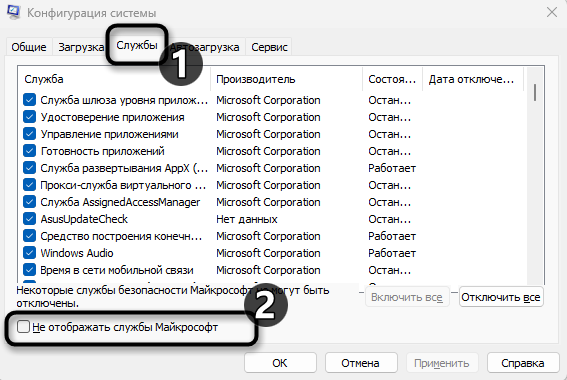
-
На вкладке «Автозагрузка» нажмите «Открыть диспетчер задач» и отключите все элементы.
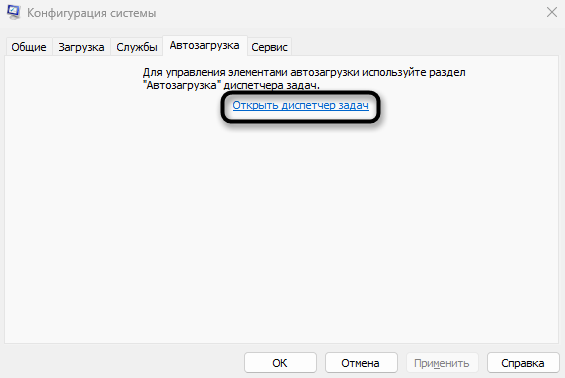
-
Перезагрузите компьютер и проверьте, улучшилась ли производительность в играх.
Если производительность заметно улучшилась, значит, проблема связана с каким-то из фоновых процессов. Постепенно включайте отключенные службы по одной, перезагружая компьютер после каждого изменения, чтобы найти конкретную причину лагов.
Устаревшие или проблемные драйверы
Драйверы – это программы, обеспечивающие взаимодействие между операционной системой и аппаратными компонентами компьютера. Устаревшие или поврежденные драйверы часто становятся причиной лагов, особенно драйверы видеокарты, которые играют ключевую роль в производительности игр.
Регулярно обновляйте драйверы видеокарты с официального сайта производителя (NVIDIA, AMD, Intel) или через фирменные утилиты, такие как GeForce Experience или AMD Radeon Software. Производители часто выпускают оптимизированные драйверы для новых игр, которые могут значительно повысить производительность.
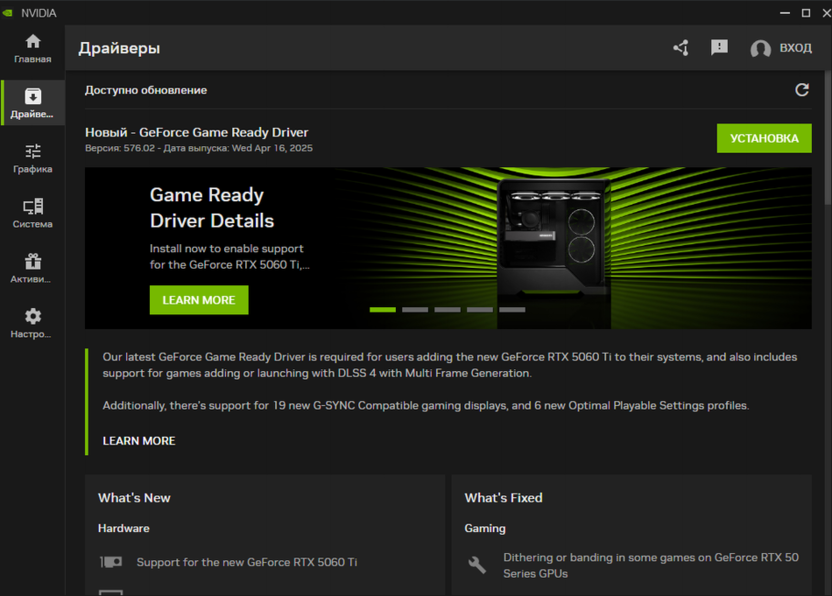
При обновлении драйверов видеокарты рекомендую выбирать опцию «чистой установки», которая полностью удаляет предыдущие версии перед установкой новой. Это помогает избежать конфликтов и проблем с остатками старых драйверов. Если после обновления драйверов проблемы с лагами усугубились, вернитесь к предыдущей стабильной версии – иногда новые драйверы могут содержать ошибки или быть несовместимыми с определенными играми.
Помимо драйверов видеокарты, проверьте также драйверы чипсета материнской платы, звуковой карты и других компонентов компьютера. Устаревшие драйверы этих устройств тоже могут негативно влиять на производительность системы в целом.
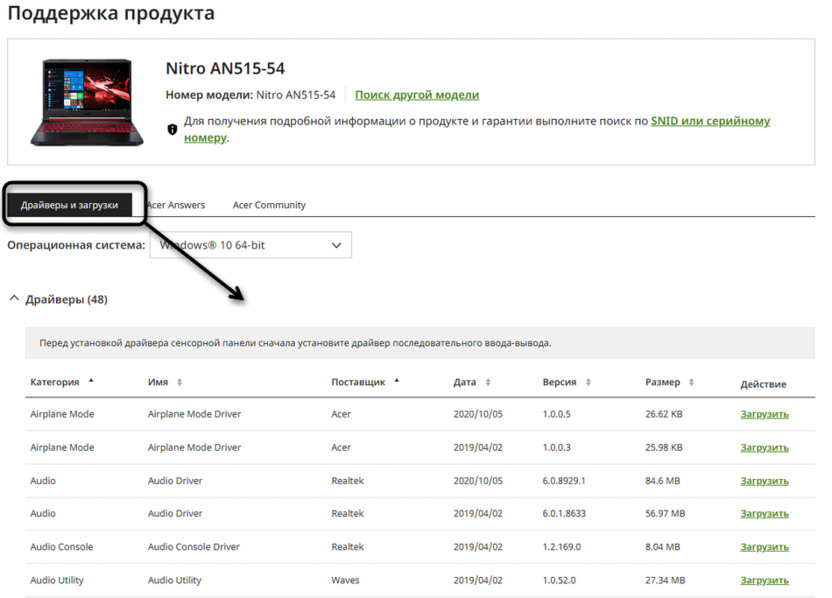
Обратите внимание на используемый графический API в играх. Современные игры могут поддерживать разные технологии рендеринга – DirectX (различных версий), Vulkan или OpenGL. В настройках некоторых игр можно выбрать предпочтительный рендерер, и производительность может значительно отличаться.
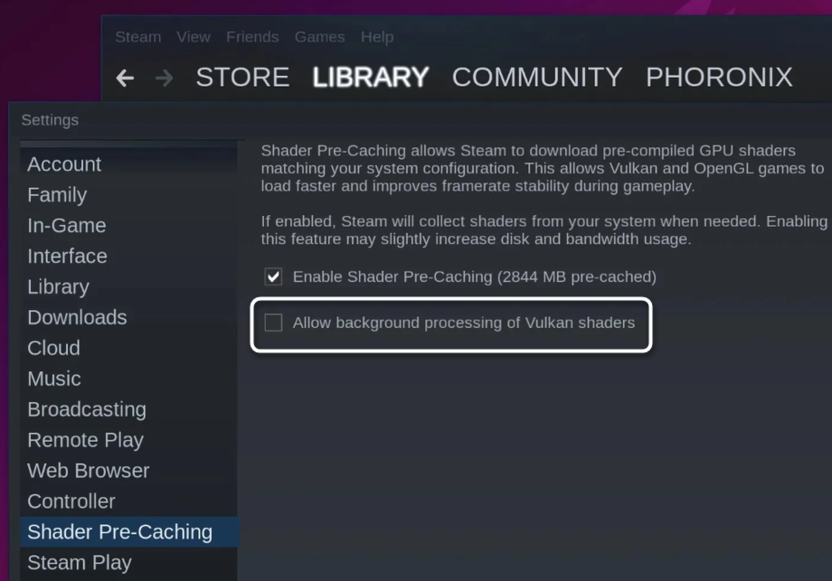
Например, в некоторых играх Vulkan работает лучше на AMD-картах, а в других DirectX 12 показывает лучшие результаты на NVIDIA. Экспериментируйте с различными API, если игра предоставляет такую возможность.
Оптимизация настроек Windows
Операционная система Windows имеет множество настроек, влияющих на производительность игр. Оптимизация этих настроек может помочь снизить лаги без затрат на обновление оборудования.
Начните с проверки плана электропитания. В Windows 10 и 11 откройте «Панель управления» – «Система и безопасность» – «Электропитание» и выберите план «Высокая производительность». Если этот план не отображается, создайте новый на основе существующего и настройте его на максимальную производительность.
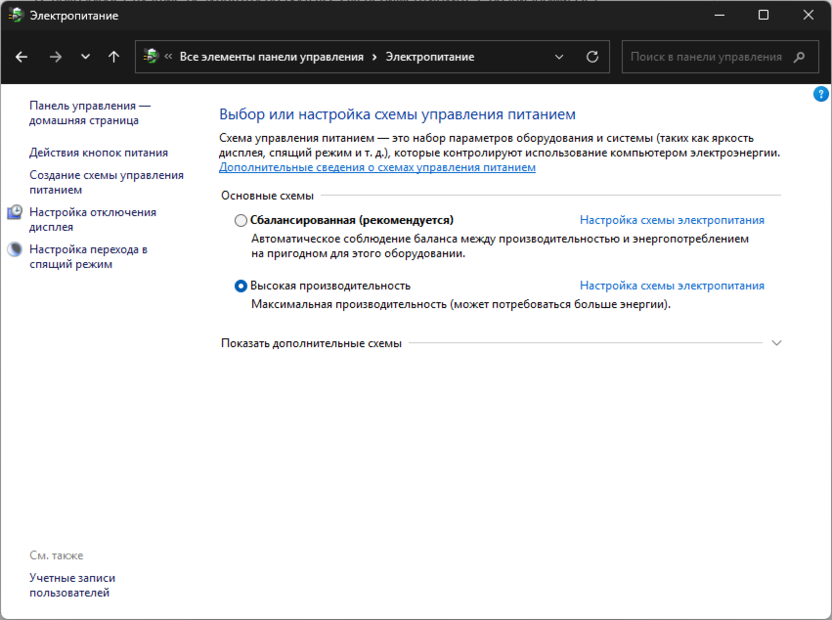
Отключите визуальные эффекты Windows, которые потребляют ресурсы системы. Нажмите Win + R, введите sysdm.cpl и нажмите Enter. В открывшемся окне перейдите на вкладку «Дополнительно», в разделе «Быстродействие» нажмите кнопку «Параметры» и выберите «Обеспечить наилучшее быстродействие» или вручную отключите ненужные эффекты.
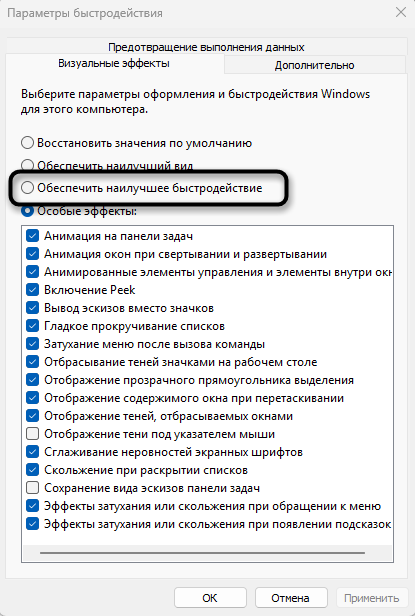
Настройте игровой режим Windows, который приоритезирует ресурсы для игр. Откройте «Параметры» – «Игры» – «Игровой режим» и включите опцию «Игровой режим».
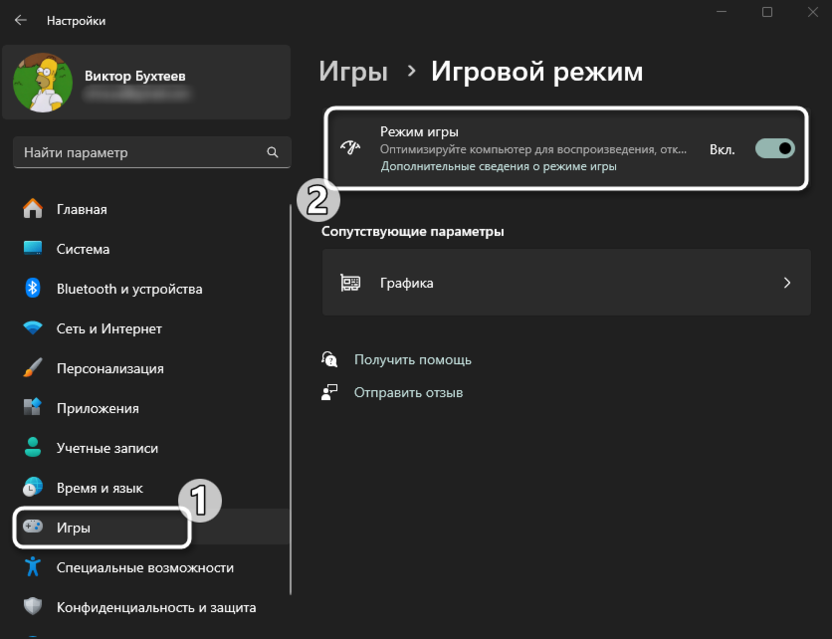
Также проверьте настройки Xbox Game Bar и DVR – эти функции могут снижать производительность, особенно на компьютерах среднего уровня.
Проблемы с интернет-соединением
Если лаги проявляются только в онлайн-играх, причина может быть в проблемах с интернет-соединением. Высокий пинг, потеря пакетов или нестабильное соединение могут вызывать задержки и рывки даже на мощном компьютере.
Проверьте скорость вашего интернет-соединения с помощью онлайн-сервисов, таких как Speedtest.net или Fast.com. Для большинства онлайн-игр достаточно скорости загрузки и выгрузки от 5 Мбит/с, но более важными показателями являются пинг и стабильность соединения. Пинг выше 100 мс может вызывать заметные задержки в динамичных играх.
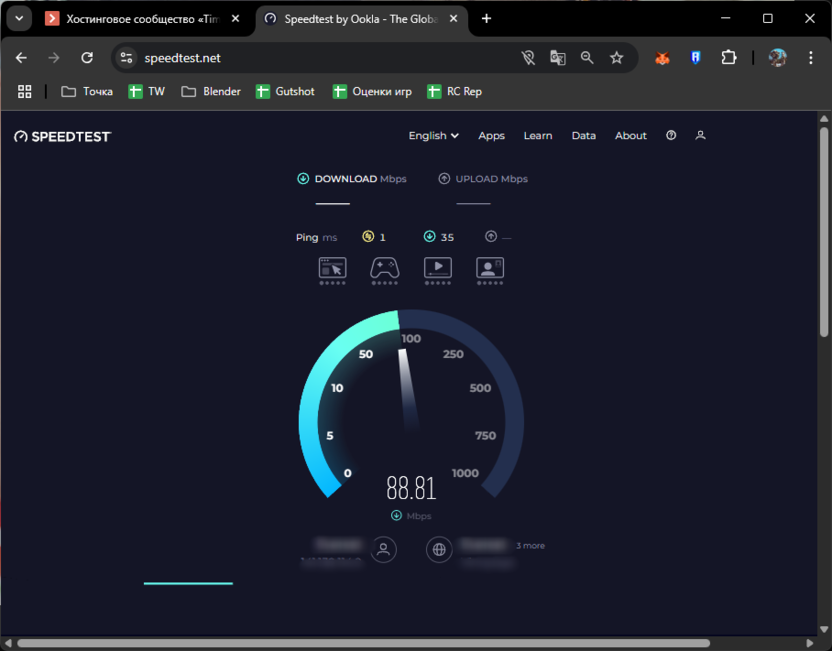
По возможности используйте проводное подключение вместо Wi-Fi – оно обеспечивает более стабильное соединение с меньшим пингом. Если вы вынуждены использовать Wi-Fi, убедитесь, что ваш компьютер находится в зоне уверенного приема сигнала, и минимизируйте физические препятствия между компьютером и роутером.

Закройте программы, потребляющие интернет-трафик в фоновом режиме: торрент-клиенты, стриминговые сервисы, сервисы синхронизации файлов. Они могут «съедать» вашу пропускную способность и вызывать задержки в онлайн-играх.
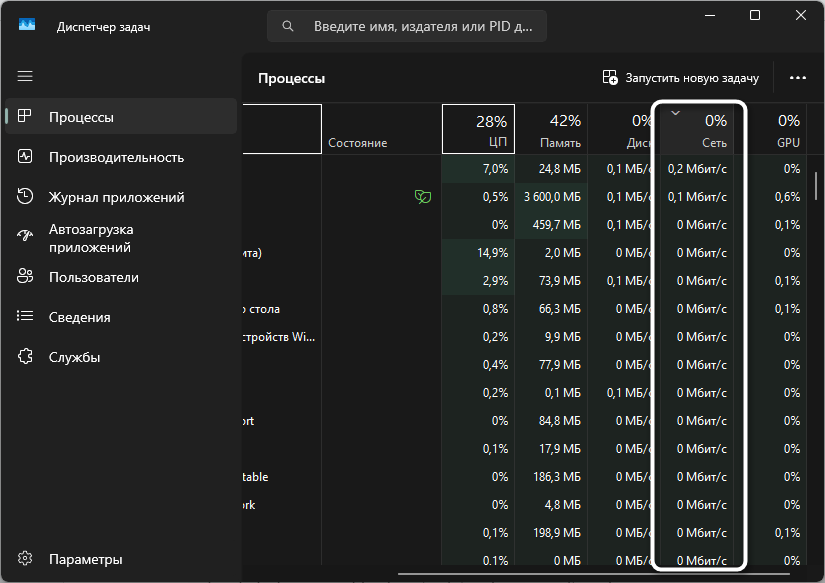
Некоторые роутеры имеют функцию QoS (Quality of Service), которая позволяет приоритезировать трафик для определенных приложений или устройств. Настройте QoS так, чтобы ваши игры получали приоритет перед другим трафиком.
Недостаток оперативной памяти
Современные игры становятся все более требовательными к объему оперативной памяти. Если у вас установлено менее 8 ГБ ОЗУ для простых игр или менее 16 ГБ для требовательных проектов, это может быть причиной лагов, особенно когда игра использует свопинг (запись данных на жесткий диск вместо оперативной памяти).
Проверьте загрузку оперативной памяти во время игры с помощью Диспетчера задач (Ctrl +Shift + Esc). Если использование памяти близко к 100%, это определенно указывает на нехватку ОЗУ. В этом случае единственным надежным решением будет добавление дополнительных модулей памяти.
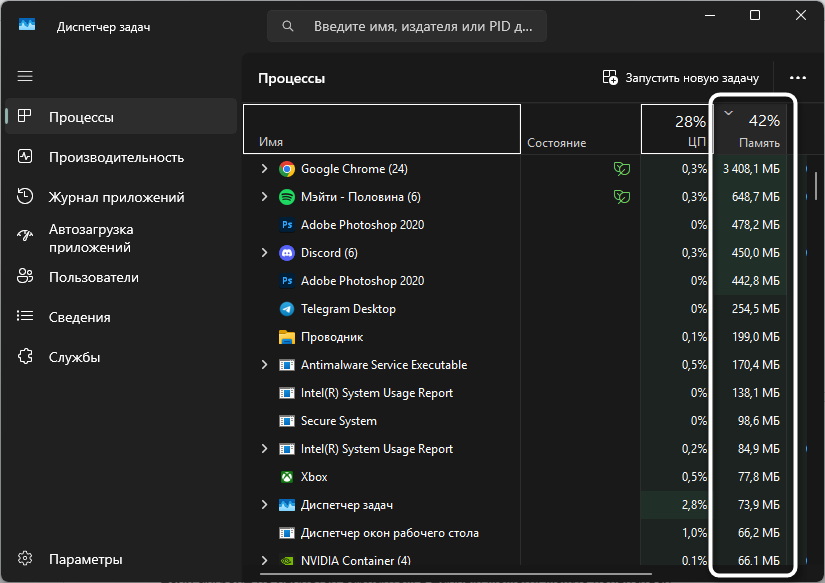
Если апгрейд не является вариантом в данный момент, можно попытаться оптимизировать использование имеющейся памяти. Закройте все ненужные программы перед запуском игры, особенно браузеры и медиа-плееры. Увеличьте размер файла подкачки Windows – это может немного смягчить проблему, хотя и не решит ее полностью, так как доступ к файлу подкачки значительно медленнее, чем к физической ОЗУ.
Фрагментация и тип накопителя
Тип накопителя, на котором установлена игра, может существенно влиять на ее производительность, особенно в играх с открытым миром, которые постоянно подгружают новые данные.
В 2025 году большинство пользователей уже используют SSD-накопители, которые значительно быстрее традиционных жестких дисков (HDD) и не страдают от фрагментации. Если ваша игра все еще установлена на HDD, настоятельно рекомендую перенести ее на SSD – это может кардинально снизить или полностью устранить лаги при загрузке игровых ресурсов.
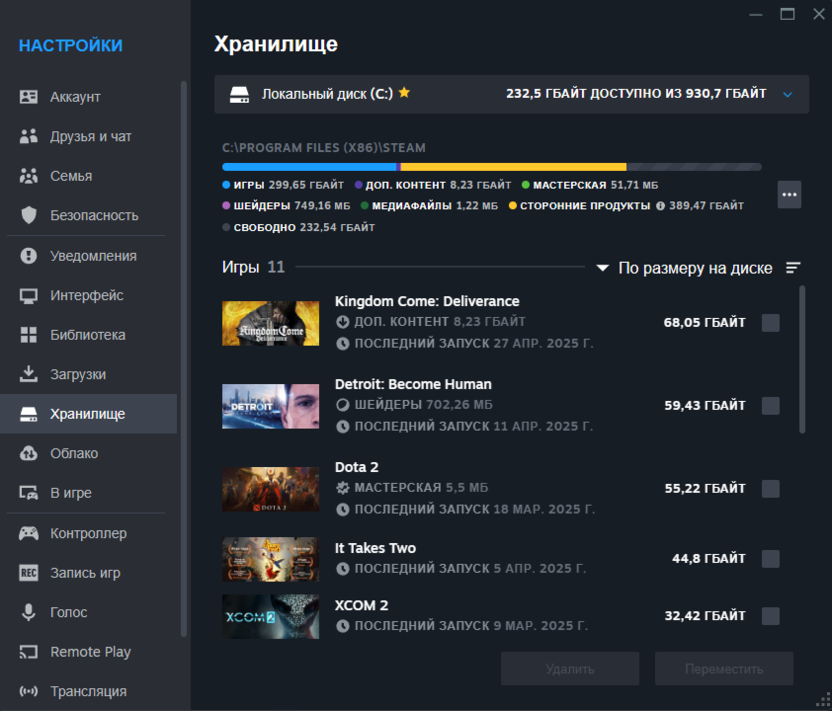
Современные игры выигрывают от 30% до 300% в скорости загрузки при установке на SSD, а в некоторых открытых мирах устраняются характерные «микрофризы» при перемещении персонажа, когда игра подгружает новые области.
Если перенос на SSD невозможен и вы используете HDD, периодически выполняйте дефрагментацию диска через встроенные инструменты Windows («Проводник» – щелчок правой кнопкой по диску – «Свойства» – «Сервис» – «Оптимизировать»).
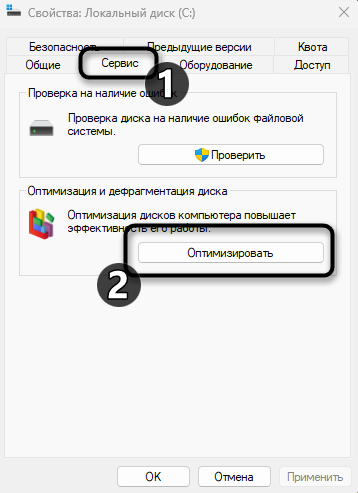
Также рассмотрите возможность использования гибридных решений, когда наиболее активно используемые игры размещаются на SSD небольшого объема, а остальные – на емком HDD.
Узконаправленные проблемы
Помимо общих причин лагов, существует множество специфических проблем, характерных для отдельных игр или определенных конфигураций компьютера. Вот некоторые из них:
-
Конфликты с оверлеями – Discord, Steam, NVIDIA GeForce Experience и другие программы с оверлеями могут конфликтовать между собой и с играми. Попробуйте поочередно отключать оверлеи, чтобы выявить проблемный.
-
Неоптимальные настройки конкретных игр – некоторые игры имеют известные проблемы с определенными настройками. Например, в Cyberpunk 2077 опция трассировки лучей через отражения особенно требовательна, а в Red Dead Redemption 2 настройка теней объемного освещения может вызывать серьезные просадки FPS даже на мощных системах.
-
Проблемы с неправильной частотой мониторов – если у вас многомониторная система с разными частотами обновления, Windows может некорректно управлять ими, вызывая микролаги. Проверьте настройки дисплеев в Windows и драйверах видеокарты.
-
Режим «Игра+» (Game+) в мониторах – некоторые мониторы имеют специальные игровые режимы, которые иногда могут вызывать задержки ввода. Экспериментируйте с включением/отключением этих функций.
-
Ограничение кадров на 30/60 FPS – некоторые игры могут иметь встроенные ограничители частоты кадров. Проверьте настройки V-sync и ограничителя кадров как в самой игре, так и в панели управления видеокарты.
-
Неоптимальные настройки файлов конфигурации – многие игры имеют файлы конфигурации (.ini, .cfg), в которых можно найти дополнительные параметры, отсутствующие в графическом меню. Поищите на форумах информацию о «config tweaks» для конкретной игры.
-
Неправильные настройки в профилях NVIDIA или AMD – проверьте, не применяются ли специфические настройки для вашей игры в панели управления видеокарты, которые могут негативно влиять на производительность.
-
Проблемы с аудиодрайверами – устаревшие или проблемные аудиодрайверы могут вызывать микрофризы в играх. Обновите драйверы звуковой карты и попробуйте изменить настройки качества звука и буферизации.
-
Неправильное распределение ядер процессора – некоторые старые игры плохо работают с многоядерными процессорами. Через «Диспетчер задач» – вкладка «Подробности» можно установить привязку игры к конкретным ядрам процессора.
-
Программы-оптимизаторы игр – утилиты вроде Razer Cortex, которые обещают повысить производительность игр, иногда могут конфликтовать с определенными играми или драйверами. Если вы используете такие программы, попробуйте временно отключить их.
-
Сторонние моды и патчи – пользовательские модификации могут значительно увеличить нагрузку на систему. Если проблемы начались после установки модов, попробуйте отключить их или вернуться к ванильной версии игры.
-
Несовместимости с определенными процессорами – некоторые игры имеют известные проблемы с определенными архитектурами процессоров. Например, некоторые старые игры плохо оптимизированы для современных процессоров AMD или Intel определенных поколений.
Заключение
Лаги в играх могут быть вызваны различными факторами – от недостаточной производительности оборудования до проблем с программным обеспечением и сетевым подключением. Важно проводить диагностику систематически, проверяя каждый аспект системы, чтобы выявить и устранить конкретную причину проблемы.
Начинайте с самых очевидных и простых решений: снижения графических настроек, закрытия фоновых программ, обновления драйверов. Если эти меры не помогают, переходите к более глубокому анализу – проверке температурного режима, оптимизации настроек Windows, анализу сетевого подключения.
Помните, что иногда единственным надежным решением может быть обновление оборудования, особенно если ваш компьютер не соответствует минимальным требованиям игры. Однако перед тем, как тратить деньги на новые компоненты, стоит попробовать все доступные программные методы оптимизации – часто они могут существенно улучшить игровой опыт даже на относительно слабом железе.
Читайте также в Комьюнити:
Изображение на обложке: Freepik







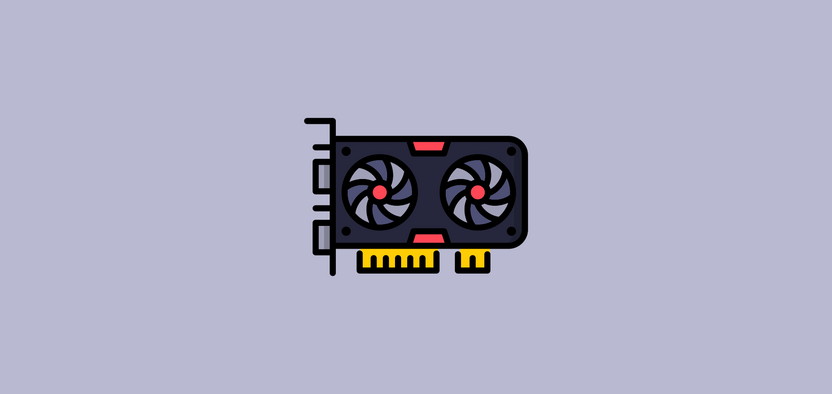



Комментарии